Hintaosioiden suunnittelu verkkosivustollasi voi olla ratkaisevan tärkeää online-liiketoimintasi menestykselle. Hyvin rakennettu hintataulukko auttaa ei vain viestimään tarjouksiasi selkeästi, vaan voi myös kasvattaa konversioprosenttiasi. Tässä ohjeessa näytän vaihe vaiheelta, miten luot tehokkaita hintasuunnitelmia Elementorilla WordPressille.
Tärkeimmät havainnot
- Voit luoda houkuttelevia hintasuunnitelmia Elementorilla.
- Yksittäiset tuotteet tai palvelut voidaan esitellä vakuuttavasti.
- Kiinnitä huomiota värien ja fonttien suunnitteluun ja mukautukseen korostaaksesi tarjouksiasi.
- Oikeanlaisten kuvakkeiden ja painikkeiden käyttö voi parantaa hintataulukkosi käyttäjäystävällisyyttä.
Vaihe-vaiheelta -ohje Price Table'n luomiseen
1. Lisää Price Table Elementoriin
Aloita poistamalla nykyinen hintaluettelo verkkosivustoltasi. Lisää sitten uusi osio Elementoriin ja valitse Price Table. Tässä vaiheessa voit heti tunnistaa hintasuunnitelmasi rakenteen.
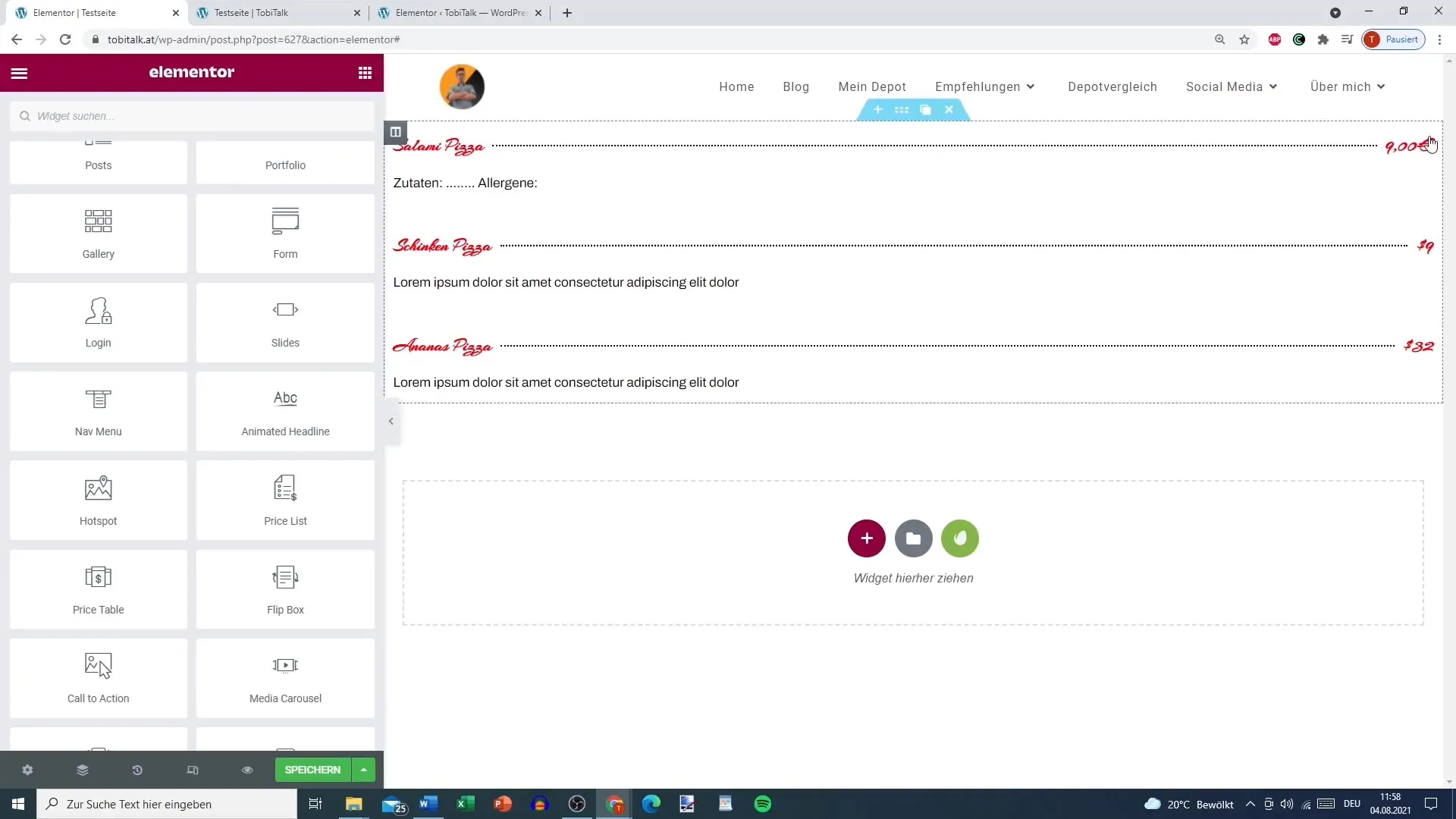
2. Mukauta tarjousten tiedot
Klikkaa osiota, jonka juuri lisäsit. Nyt voit muuttaa ensimmäisen tarjouksesi otsikot, kuvauksen ja jopa HTML-tagin. Esimerkiksi voit asettaa otsikon "Hopeatarjous" ja lisätä siihen sopivan kuvauksen.
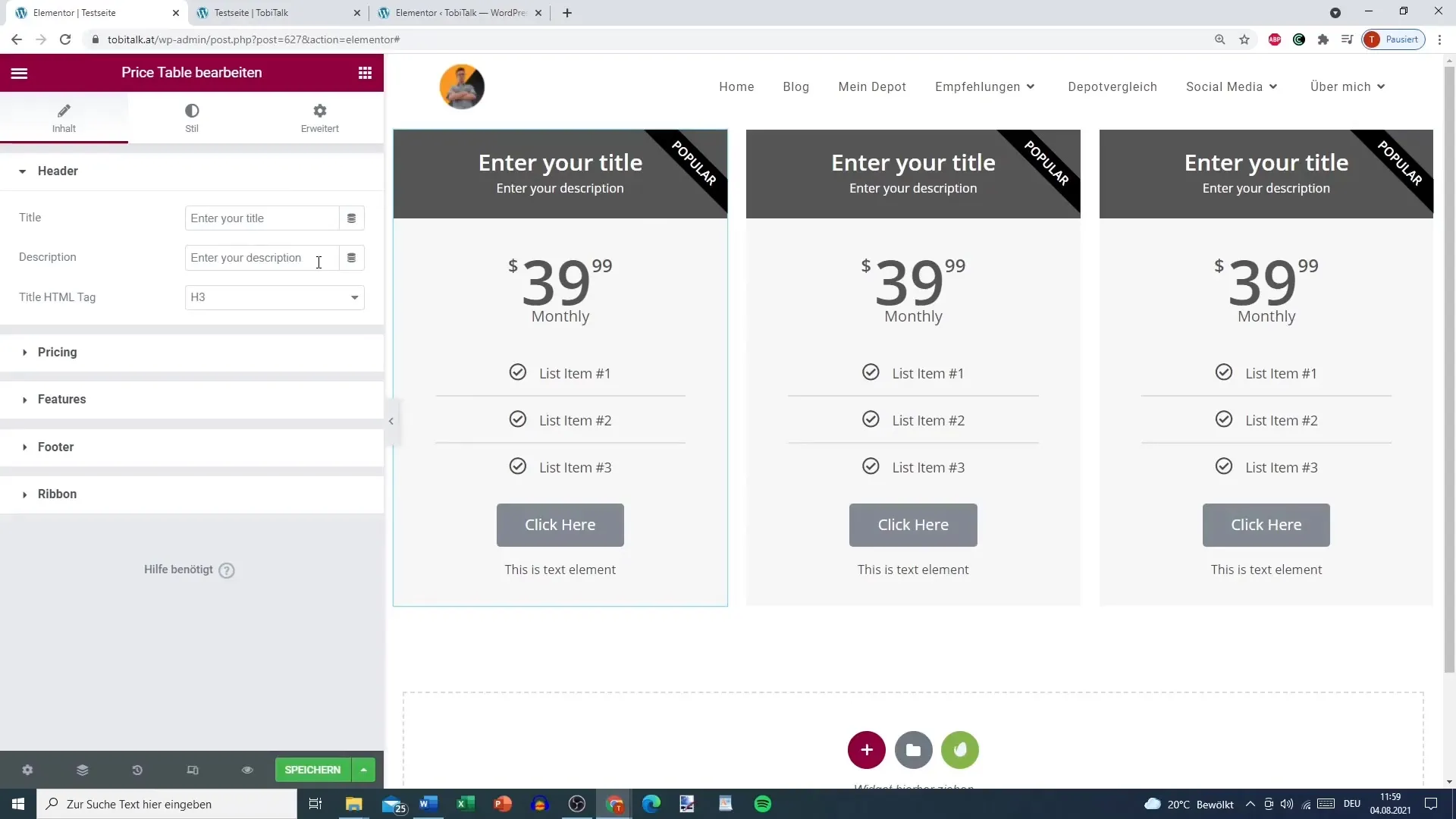
3. Määritä hintatiedot ja valuutta-asetukset
Aseta seuraavaksi valuutta tarjouksellesi. Tässä tapauksessa käytämme euroa. Ilmoita hopeatarjouksesi hinta, esim. 9,99 €. Voit valita hintojen esitystavan, esimerkiksi pisteillä tai perusnäkymällä.
4. Lisää lisäominaisuuksia ja kuvakkeita
Nyt on aika lisätä tarjouksesi ominaisuudet. Ne voidaan esittää luettelona. Voit käyttää kuvakirjastoa valitaksesi sopivat kuvakkeet ominaisuuksillesi. Esimerkiksi voit valita sopivan symbolin korostaaksesi tarjouksesi sisältöä.
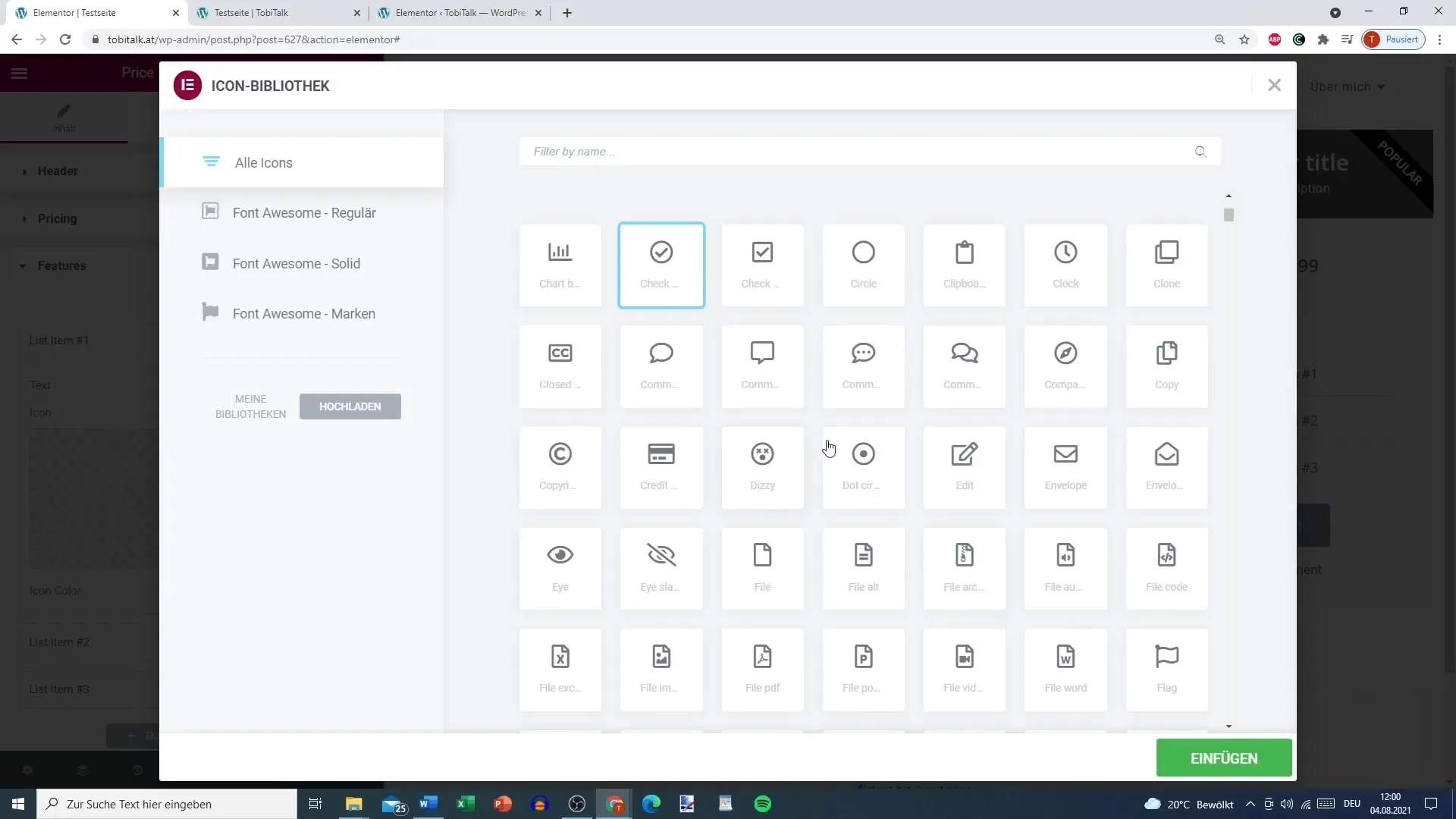
5. Alatunnisteen painikkeiden linkittäminen
Hintataulukon alatunnisteeseen voit lisätä Call-to-Action-painikkeen. Voit myös lisätä linkin myyntisivullesi houkutellaksesi käyttäjiä hyödyntämään tarjousta. Painikkeen teksti voisi olla esimerkiksi "Osta nyt".
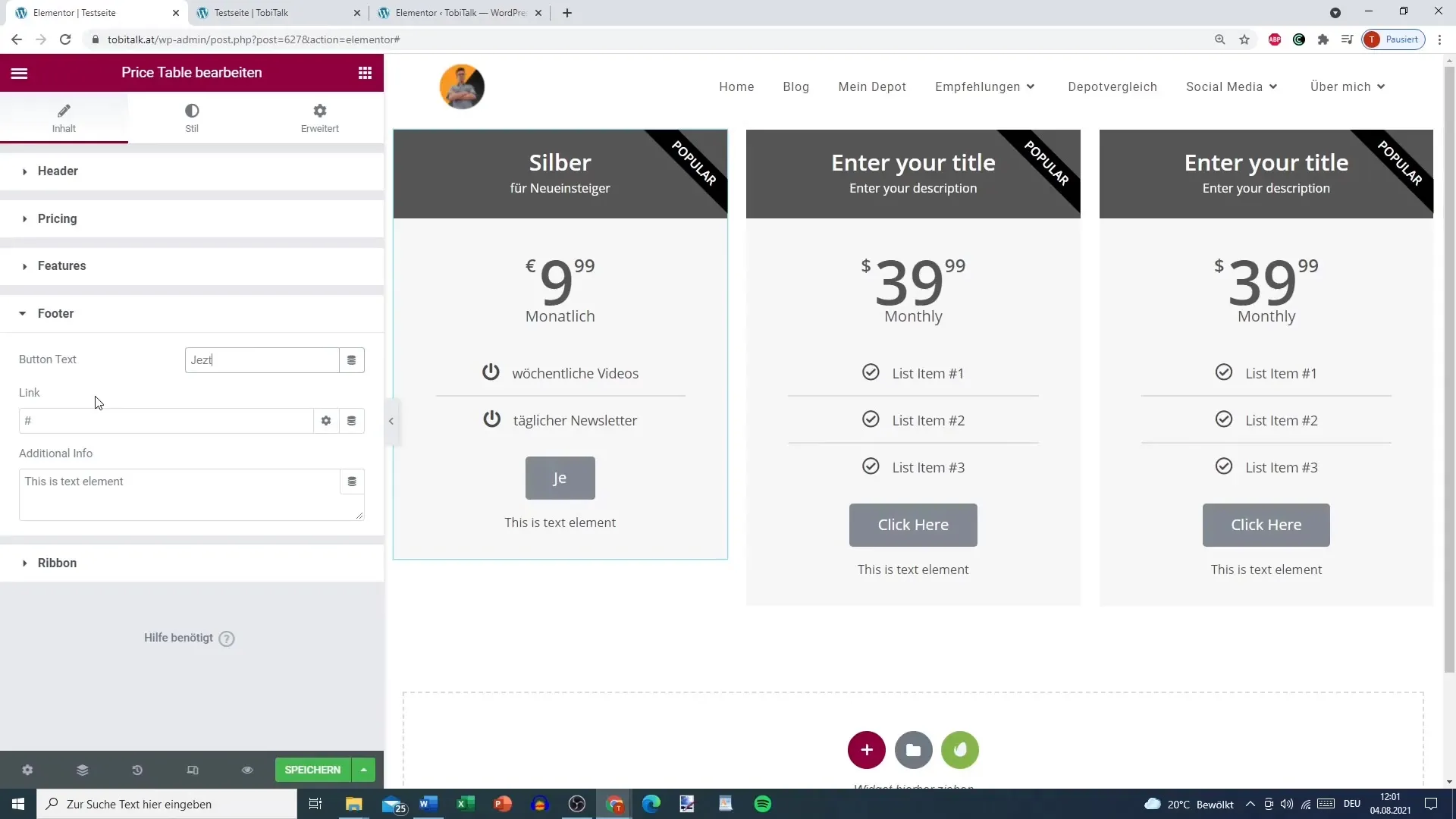
6. Tee muutoksia suunnitteluun
Hintataulukon suunnittelu on myös tärkeää. Voit säätää värejä, fontteja ja tyhjäkäyntiä. Esimerkiksi otsikko voisi olla vaaleassa sävyssä ja hintailmoitus näyttävässä värissä. Kokeile erilaisia yhdistelmiä saadaksesi parhaan visuaalisen tuloksen.
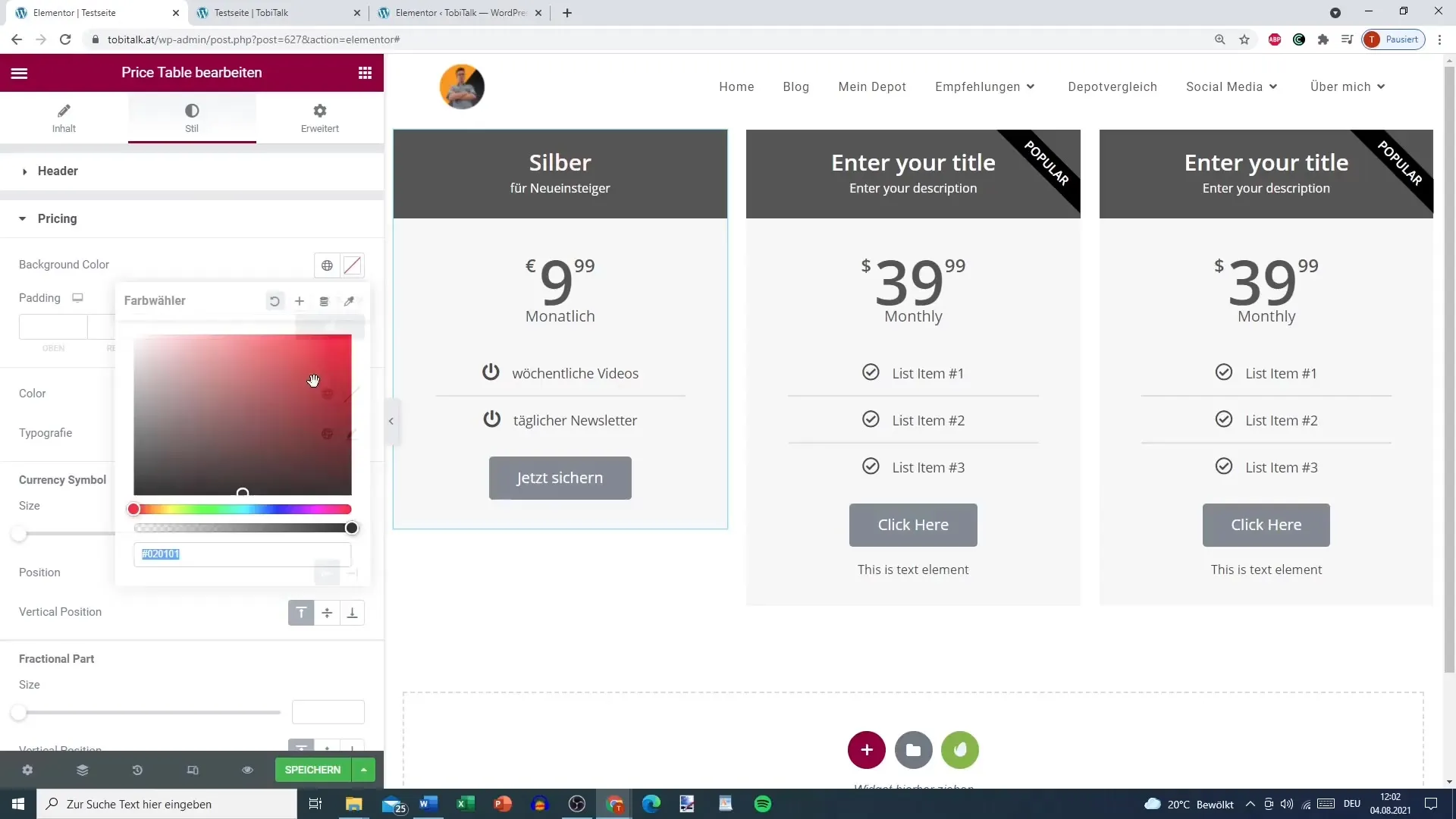
7. Lisää myyntiä ja alennusvaihtoehtoja
Jos haluat tarjota nykyisen alennuksen tai tarjouksen, voit aktivoida alennusvaihtoehdon. Ilmoita alkuperäishinta sekä alennettu hinta. Varmista, että tarjoukset ovat houkuttelevia ja selkeästi esitettyjä, jotta käyttäjät eivät ole hämmentyneitä.
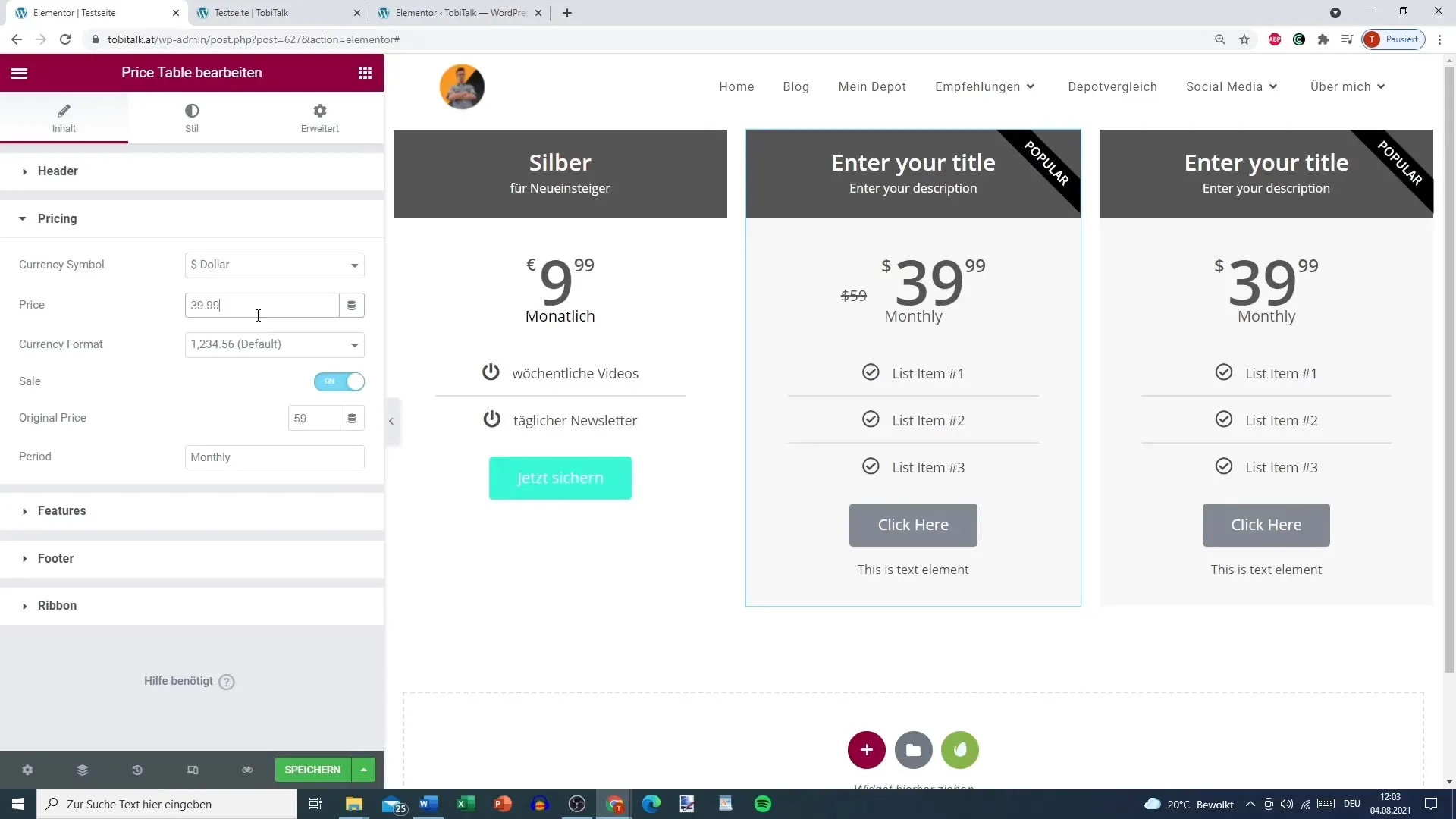
8. Lisää erikoistarjouksille nauha
Nauhaa voidaan käyttää korostamaan erikoistarjouksia. Voit asettaa tekstin "Suosittu" tai "Paras valinta". Tämä antaa käyttäjille lisämotivaatiota ostaa. Varmista, että teksti ei ole liian pitkä, jotta lukeminen on selkeää.
9. Tarkista ja mukauta hintataulukko
Ennen muutosten tallentamista tarkista koko hinnanmääritys tarkkuuden varmistamiseksi. Varmista, että kaikki linkit toimivat eikä kirjoitusvirheitä ole. Selkeästi jäsennelty ja virheetön hintatarjous korostaa ammattitaitoasi.
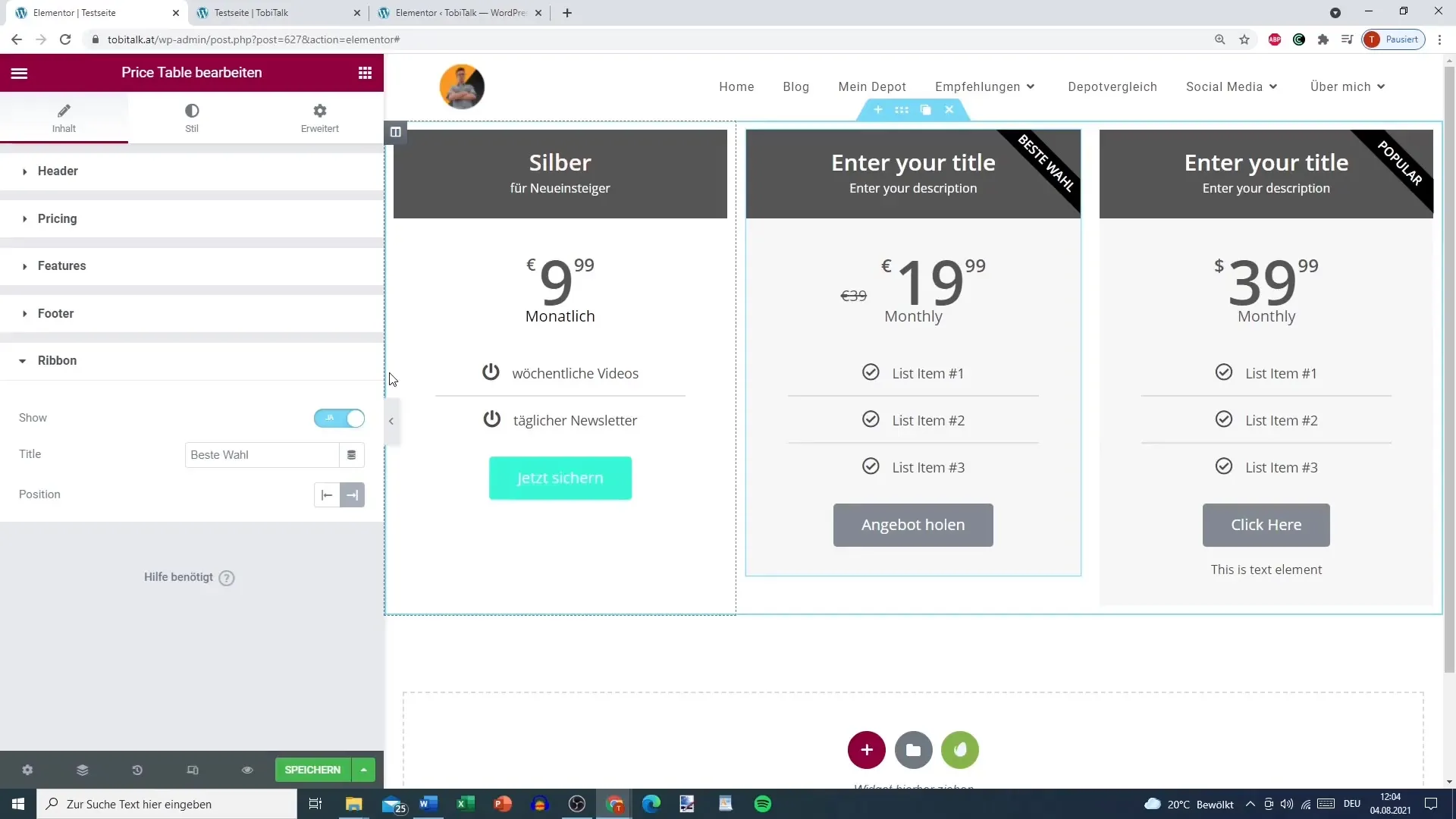
Yhteenveto
Mukauttamalla ja suunnittelemalla hintatauluasi Elementorilla voit esitellä tarjouksesi tehokkaasti. Mainitut askeleet auttavat sinua luomaan houkuttelevan ulkoasun, joka on sekä informatiivinen että visuaalisesti houkutteleva. Älä unohda optimoida käyttäjäystävällisyyttä ja suunnittelua jatkuvasti saadaksesi hienoja konversioprosentteja.


